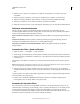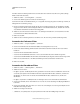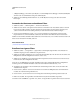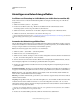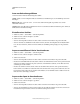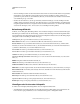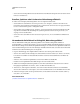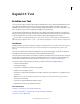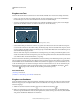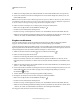Operation Manual
406
VERWENDEN VON PHOTOSHOP
Filter
Letzte Aktualisierung 9.6.2011
Der Filter erstellt Verschiebungsmatrizen und verwendet dabei eine reduzierte Adobe Photoshop-Datei. (Bitmap-
Bilder werden nicht unterstützt.)
1 Wählen Sie „Filter“ > „Verzerrungsfilter“ > „Versetzen“.
2 Geben Sie die Skalierung für das Ausmaß der Verschiebung an.
Wenn für horizontale und vertikale Skalierung 100 % eingestellt sind, beträgt die größte Verschiebung 128 Pixel (da
Mittelgrau keine Verschiebung erzeugt).
3 Hat die Verschiebungsmatrix nicht dieselbe Größe wie die Auswahl, bestimmen Sie, wie die Matrix in das Bild
eingepasst werden soll. Mit „Auf Auswahlgröße skalieren“ wird die Matrix skaliert, mit „Wiederholen“ wird die
Auswahl durch Wiederholen der Matrix musterartig gefüllt.
4 Wählen Sie „Durch verschobenen Teil ersetzen“ oder „Kantenpixel wiederholen“, um zu bestimmen, wie nicht
verzerrte Bereiche des Bildes behandelt werden.
5 Klicken Sie auf „OK“.
6 Wählen Sie die Verschiebungsmatrix aus und öffnen Sie sie. Die Verzerrung wird auf das Bild angewendet.
Anwenden des Farbraster-Filters
1 Wählen Sie „Filter“ > „Vergröberungsfilter“ > „Farbraster“.
2 Geben Sie einen Pixelwert für den maximalen Radius eines Rasterpunkts ein (4 bis 127).
3 Geben Sie die Rasterwinkelung (Winkel zwischen dem Punkt und der Horizontalen) für einen oder mehrere
Kanäle ein:
• Verwenden Sie für Graustufenbilder nur Kanal 1.
• Verwenden Sie für RGB-Bilder die Kanäle 1, 2 und 3, die den Kanälen Rot, Grün und Blau entsprechen.
• Verwenden Sie für CMYK-Bilder alle vier Kanäle, die den Kanälen Cyan, Magenta, Gelb und Schwarz entsprechen.
• Klicken Sie auf „Standardwerte“, um alle Rasterwinkelungen auf die Standardwerte zurückzusetzen.
4 Klicken Sie auf „OK“.
Anwenden des Extrudieren-Filters
1 Wählen Sie „Filter“ > „Stilisierungsfilter“ > „Extrudieren“.
2 Wählen Sie eine 3D-Form:
• Die Option „Quader“ erstellt Objekte mit einer quadratischen Vorderseite und vier Seitenflächen. Wenn Sie die
Vorderseite jedes Quaders mit dem mittleren Farbwert des Quaders füllen möchten, wählen Sie „Geschlossene
Oberflächen“ aus. Wenn Sie die Vorderseite mit dem Bild füllen möchten, deaktivieren Sie „Geschlossene
Oberflächen“.
• Die Option „Pyramiden“ erstellt Objekte mit vier dreieckigen Seiten, die in einem Punkt zusammenlaufen.
3 Geben Sie im Textfeld „Größe“ einen Pixelwert von 2 bis 255 ein, um die Seitenlängen der Objektgrundfläche zu
bestimmen.
4 Geben Sie im Textfeld „Tiefe“ einen Wert von 1 bis 255 ein, um festzulegen, wie weit das größte Objekt aus dem
Bildschirm herauszuragen scheint.
5 Wählen Sie eine Option für die Tiefe:
• „Zufallswert“, um jedem Quader oder jeder Pyramide eine Tiefe nach dem Zufallsprinzip zuzuordnen.